Yamaha RX-V477 Black [38/123] Включите сабвуфер и установите его громкость наполовину если переходная частота регулируется установите для нее максимальное значение
![Yamaha RX-V477 Black [38/123] Включите сабвуфер и установите его громкость наполовину если переходная частота регулируется установите для нее максимальное значение](/views2/1105458/page38/bg26.png)
ПОДГОТОВКА ➤ Автоматическая оптимизация настроек колонок (YPAO) Ru 38
Функция Yamaha Parametric room Acoustic Optimizer (YPAO) определяет
подключения колонок и измеряет расстояние между ними и
положением слушателя, а затем автоматически оптимизирует
настройки колонок, такие как баланс громкости и акустические
параметры, в соответствии с характеристиками вашего помещения.
• При использовании YPAO учитывайте следующее.
– Использовать функцию YPAO следует после подключения к аппарату
телевизора и колонок.
– Во время измерения тестовые сигналы выводятся с высокой громкостью.
Убедитесь, что тестовые сигналы не испугают маленьких детей.
– Тестовые сигналы во время измерения выводятся с высокой громкостью.
– Во время измерения сохраняйте в комнате максимальную тишину.
– Не подключайте к аппарату наушники.
– Не стойте между колонками и микрофоном YPAO во время измерения
(около 3 минут).
1
Нажмите кнопку RECEIVER z, чтобы включить
аппарат.
2
Включите телевизор и выберите источник
входного видеосигнала телевизора для вывода
видеосигнала с аппарата (гнездо HDMI OUT).
• Осуществление операций с помощью экрана телевизора возможно
только в том случае, если телевизор подключен к аппарату через
интерфейс HDMI. Если это не так, выполняйте операции с помощью
дисплея передней панели.
3
Включите сабвуфер и установите его громкость
наполовину. Если переходная частота
регулируется, установите для нее
максимальное значение.
• (только для RX-V577)
При использовании двухканального усиления или колонок Zone B,
перед запуском YPAO установите для параметра “Назн.ус.мощн.”
(с.79) в меню “Настройка” соответствующее значение.
4
Установите микрофон YPAO на уровне ушей в
положении прослушивания и подключите его к
гнезду YPAO MIC на передней панели.
• Установите микрофон YPAO в положение прослушивания (на уровне
ушей). В качестве подставки для микрофона рекомендуется
использовать штатив. Воспользуйтесь винтами штатива для
закрепления микрофон.
На экран телевизора будет выведено следующее
изображение.
11 Автоматическая оптимизация настроек колонок (YPAO)
VOLUME HIGH CUT
CROSSOVER/
MIN MAXMIN MAX
9
12
3
9
45
Уровень
ушей
Аппарат
(вид спереди)
Автом. настройка
Старт
Выход
Нажмите SETUP,
чтобы начать
Настройка
“Назн.ус.мощн.”
(c. 79)
(только для
RX-V577)
Назн. ус. мощн.
Основные
1 2 3 4 5 6 7 8 9 10 11
1234
5 6
FM
INFO
MEMORY
AM
PRESET
TUNING
SCENE
RETURN
TOP
MENU
POP-UP
MENU
VOLUME
BD
DVD
TV
NET
RADIO
MUTE
DISPLAY
ENTER
TRANSMIT
RECEIVER
HDMI
AV
SLEEP
AUX USB
5 6
NET
ZONE B
ZONE A
MOVIE MUSIC
SUR. DECODE STRAIGHT
ENHANCER
BASS DIRECT
MODE
SETUP
OPTION
2341
1
2
3
4
5
6
FM
INFO
MEM
O
R
Y
AM
P
RE
S
E
T
T
U
NIN
G
S
CEN
E
RETURN
TO
P
MENU
PO
P-
U
P
MENU
VOLUME
B
D
DVD
TV
NET
RADI
O
MUTE
D
I
S
PLAY
ENTER
TRANSMI
T
HDMI
AV
S
LEE
P
AU
X
USB
5
6
NET
ZO
NE B
Z
O
NE
A
M
O
VI
E
MU
S
I
C
S
UR. DE
CO
DE
S
TRAI
G
HT
E
NHAN
C
ER
B
A
SS
DIRE
C
T
M
OD
E
S
ETU
P
OPTIO
N
2
3
4
1
RECEIVER z RECEIVER z
00_RX-V477_V577_om_Ru.book Page 38 Wednesday, December 18, 2013 6:17 PM
Содержание
- Инструкция по эксплуатации p.1
- Русский p.1
- Беспроводное подключение к сети p.2
- Автоматическая оптимизация настроек колонок p.2
- Возможности аппарата 5 p.2
- Ypao 38 p.2
- Входные и выходные гнезда и кабели 18 p.2
- Выбор режима звучания 44 p.2
- Воспроизведение музыки с ipod 53 p.2
- Подключение телевизора 19 p.2
- Воспроизведение 42 p.2
- Подключение колонок 16 p.2
- Общая процедура настройки 11 p.2
- Подключение к сети проводное подключение к lan 25 p.2
- Подключение воспроизводящих устройств 21 p.2
- Принадлежности 4 p.2
- Подключение fm am антенн 24 p.2
- Основная процедура воспроизведения 42 p.2
- Только для rx v577 28 p.2
- Выбор языка экранного меню 27 p.2
- Размещение колонок 12 p.2
- Выбор источника входного сигнала и избранных настроек одним нажатием scene 43 p.2
- Подключение записывающих устройств 26 p.2
- Подготовка 11 p.2
- Функции 5 p.2
- Названия компонентов и их функции 7 p.2
- Содержание p.2
- Прослушивание fm am радио 49 p.2
- Подключение силового кабеля 26 p.2
- Технические характеристики 116 p.3
- Прослушивание интернет радио 64 p.3
- Воспроизведение музыки на медиа серверах пк nas 60 p.3
- Поддерживаемые устройства и форматы файлов 109 p.3
- Настройка параметров воспроизведения для различных источников воспроизведения меню опция 72 p.3
- Конфигурации 76 p.3
- Часто задаваемые вопросы 98 p.3
- Глоссарий 107 p.3
- Схема передачи видеосигнала 110 p.3
- Воспроизведение музыки с помощью airplay 67 p.3
- Справочная диаграмма задняя панель 114 p.3
- Воспроизведение музыки с запоминающего устройства usb 57 p.3
- Сообщения об ошибках на дисплее передней панели 106 p.3
- Просмотр текущего статуса 71 p.3
- Воспроизведение музыки в нескольких комнатах только для rx v577 69 p.3
- Приложение 98 p.3
- Поиск и устранение неисправностей 99 p.3
- Обновление встроенного программного обеспечения аппарата через cеть 97 p.3
- Настройка системных параметров меню advanced setup 94 p.3
- Настройка различных функций меню настройка 76 p.3
- Информация о hdmi 111 p.3
- Товарные знаки 115 p.3
- Индекс 119 p.3
- Принадлежности p.4
- Функции p.5
- Возможности аппарата p.5
- Настройки функции scene c 43 p.6
- Я хочу слушать звук через колонки телевизора p.6
- Я хочу изменить язык экранного меню p.6
- Видео и аудиосигналы не синхронизированы p.6
- Подключение различных устройств c 21 p.6
- Низкое энергопотребление p.6
- Настройки системы c 94 p.6
- Настройки различных функций c 77 p.6
- Настройки звука видео и информация о сигнале для каждого источника c 72 p.6
- Множество полезных функций p.6
- Комбинация входных видео аудиогнезд не соответствует внешнему устройству p.6
- Воспроизведение телевизионного аудиосигнала в режиме окружающего звучания с помощью подключения одного кабеля hdmi audio return channel arc c 19 p.6
- Воспроизведение с эффектом окружающего звука с помощью 5 фронтальных колонок c 46 p.6
- Я хочу обновить встроенное программное обеспечение p.6
- Воспроизведение звука высокого качества c 48 p.6
- Функции возможности аппарата p.6
- Создание трехмерных звуковых полей c 45 p.6
- Простое управление и воспроизведение сохраненной на iphone или устройстве на платформе android музыки по беспроводному подключению p.6
- Полезные советы p.6
- Передняя панель p.7
- Названия компонентов и их функции p.7
- B j d f g i h c e p.7
- A 2 3 5 6 1 7 8 9 p.7
- Дисплей передней панели индикаторы p.8
- Sp imp 8 min p.8
- Задняя панель p.9
- 1 3 6 5 4 p.9
- Функции названия компонентов и их функции p.9
- Пульт ду p.10
- Функции названия компонентов и их функции p.10
- Подготовка p.11
- Общая процедура настройки p.11
- Размещение колонок p.12
- Подготовка размещение колонок p.12
- Выберите схему расположения колонок в зависимости от их числа а затем разместите колонки и сабвуфер в помещении в этом разделе описаны типичные примеры расположения колонок p.12
- 3 4 5 6 7 8 9 10 11 p.12
- Подготовка размещение колонок p.13
- Канальная система только rx v577 p.13
- Канальная система virtual cinema front p.13
- Канальная система p.13
- _rx v477_v577_om_ru book page 13 wednesday december 18 2013 6 17 pm p.13
- 30 10 30 p.13
- 3 4 5 6 7 8 9 10 11 p.13
- См или больше p.13
- Подготовка размещение колонок p.14
- Канальная система p.14
- _rx v477_v577_om_ru book page 14 wednesday december 18 2013 6 17 pm p.14
- 30 10 30 p.14
- 3 4 5 6 7 8 9 10 11 p.14
- Настройка импеданса колонок p.15
- Sp imp 8 min p.15
- 3 4 5 6 7 8 9 10 11 p.15
- Подключение колонок p.16
- Подготовка подключение колонок p.16
- Канальная система 7 канальная система p.16
- Канальная система p.16
- 3 4 5 6 7 8 9 10 11 p.16
- Нижних частот p.17
- 3 4 5 6 7 8 9 10 11 p.17
- Подключение сабвуфера со встроенным усилителем p.17
- Подключение колонок поддерживающих соединение с раздельным усилением верхних и нижних частот p.17
- Подключение колонок поддерживающих соединение с раздельным усилением верхних и p.17
- Подключение колонок zone b p.17
- Подключение кабелей колонок p.17
- Подготовка входные и выходные гнезда и кабели p.18
- Гнезда video p.18
- Гнезда optical p.18
- Гнезда hdmi p.18
- Гнезда component video p.18
- Гнезда coaxial p.18
- Гнезда audio p.18
- Входные и выходные гнезда и кабели p.18
- Видеогнезда p.18
- Видео аудиогнезда p.18
- Аудиогнезда p.18
- Подключение телевизора p.19
- Подключение hdmi p.19
- Подключение компонентного композитного видео p.19
- Подключение component video с помощью компонентного видеокабеля p.19
- Подготовка подключение телевизора p.19
- 3 4 5 6 7 8 9 10 11 p.19
- Подключение video композитное видео с помощью штекерного видеокабеля p.20
- Подготовка подключение телевизора p.20
- 3 4 5 6 7 8 9 10 11 p.20
- Соединение hdmi p.21
- Проигрыватели p.21
- Подключение компонентного видео p.21
- Подключение воспроизводящих устройств p.21
- Подключение видеоустройств таких как bd dvd проигрыватели p.21
- Подключение видеоустройств таких как bd dvd p.21
- 3 4 5 6 7 8 9 10 11 p.21
- Подключите видеоустройство к аппарату с помощью штекерного видеокабеля и аудиокабеля цифрового коаксиального кабеля или стереофонического штекерного кабеля выберите набор входных гнезд на аппарате в зависимости от набора выходных аудиогнезд видеоустройства p.22
- Подключение композитного видео p.22
- Подготовка подключение воспроизводящих устройств p.22
- Необходимая настройка p.22
- Например если к гнездам av 2 component video и av 5 audio аппарата подключено видеоустройство измените комбинацию настроек следующим образом p.22
- Изменение комбинации входных видео аудиогнезд p.22
- Если комбинация входных видео аудиогнезд на аппарате не подходит для вашего видеоустройства измените эту комбинацию в соответствии с выходными гнездами вашего устройства можно подключать видеоустройства в которых предусмотрены следующие выходные видео аудиогнезда p.22
- Если в качестве источника входного сигнала аппарата выбрать av 3 6 видео аудиосигнал который воспроизводится на видеоустройстве будет выводиться через аппарат p.22
- 3 4 5 6 7 8 9 10 11 p.22
- Проигрыватели p.23
- Подключение аудиоустройств таких как cd p.23
- Audio in p.23
- Audio av5 p.23
- Подключение fm am антенн p.24
- Подготовка подключение fm am антенн p.24
- 3 4 5 6 7 8 9 10 11 p.24
- Подключение к гнезду на передней панели p.24
- Подключение к сети проводное подключение к lan p.25
- Подготовка подключение к сети проводное подключение к lan p.25
- Для подключения данного аппарата к маршрутизатору используйте продающийся в торговой сети сетевой кабель stp cat5 или более скоростной кабель прямого подключения вы можете прослушивать на аппарате интернет радиостанции или музыкальные файлы которые хранятся на медиа серверах таких как пк и network attached storage nas только для rx v577 вы также можете подключить аппарат к беспроводной сети как это сделать описано в разделе беспроводное подключение к сети только для rx v577 c 28 p.25
- 3 4 5 6 7 8 9 10 11 p.25
- После того как вышеуказанные подключения будут выполнены вставьте силовой кабель p.26
- Подключение силового кабеля p.26
- Подключение записывающих устройств p.26
- Подготовка подключение записывающих устройств p.26
- Перед подключением силового кабеля только общие модели p.26
- Для подключения записывающих видео и аудиоустройств используются гнезда av out через эти гнезда выводятся аналоговые видео аудиосигналы выбранные в качестве входящего сигнала p.26
- 3 4 5 6 7 8 9 10 11 p.26
- Для выхода из меню нажмите setup p.27
- Выбор языка экранного меню p.27
- Включите телевизор и выберите источник входного видеосигнала телевизора для вывода видеосигнала с аппарата гнездо hdmi out p.27
- 3 4 5 6 7 8 9 10 11 p.27
- 中 文 p.27
- С помощью клавиш курсора выберите нужный язык p.27
- С помощью клавиш курсора выберите language и нажмите enter p.27
- Подготовка выбор языка экранного меню p.27
- Нажмите кнопку setup p.27
- Нажмите кнопку receiver z чтобы включить аппарат p.27
- Подключение беспроводной антенны p.28
- Подготовка беспроводное подключение к сети только для rx v577 p.28
- Беспроводное подключение к сети только для rx v577 p.28
- 3 4 5 6 7 8 9 10 11 p.28
- Подключение к беспроводному маршрутизатору точка доступа p.29
- Подключение без использования беспроводного маршрутизатора точки доступа p.29
- Подготовка беспроводное подключение к сети только для rx v577 p.29
- Выбор способа подключения p.29
- 3 4 5 6 7 8 9 10 11 p.29
- A использование существующих настроек устройств на платформе ios p.30
- Сети p.30
- Подключение аппарата к беспроводной p.30
- Receiver z receiver z p.31
- B использование конфигурации кнопки wps p.31
- 3 4 5 6 7 8 9 10 11 p.31
- C использование других способов подключения p.32
- 3 4 5 6 7 8 9 10 11 p.32
- На экране телевизора отобразится pin код аппарата p.33
- На экран телевизора будет выведено окно настроек беспроводного подключения p.33
- Когда процесс подключения будет завершен на экране телевизора появится сообщение 3авершено p.33
- Использование pin кода для wps p.33
- Завершив ввод ключа выберите ok чтобы вернуться к предыдущему экрану p.33
- Если на дисплее появилось сообщение не подключен повторите процесс подключения с шага 1 или попробуйте иной способ подключения p.33
- Для выхода из меню нажмите setup p.33
- Введите pin код аппарата в беспроводной маршрутизатор точку доступа p.33
- 3 4 5 6 7 8 9 10 11 p.33
- С помощью клавиш курсора и кнопки enter введите ключ безопасности p.33
- С помощью клавиш курсора q w выберите нужную точку доступа и нажмите enter p.33
- Поиск точки доступа p.33
- Подробнее о настройках смотрите в инструкции по эксплуатации беспроводного маршрутизатора точки доступа p.33
- Подготовка беспроводное подключение к сети только для rx v577 p.33
- Нажмите кнопку enter чтобы начать процесс подключения p.33
- Нажмите кнопку enter p.33
- С помощью клавиш курсора q w выберите подключение и нажмите enter чтобы начать процесс подключения p.34
- С помощью клавиш курсора q w выберите ssid и нажмите enter p.34
- Подготовка беспроводное подключение к сети только для rx v577 p.34
- Настройка беспроводного подключения вручную p.34
- Когда процесс подключения будет завершен на экране телевизора появится сообщение 3авершено p.34
- Завершив ввод ключа выберите ok чтобы вернуться к предыдущему экрану p.34
- Если на дисплее появилось сообщение не подключен повторите процесс подключения с шага 1 или попробуйте иной способ подключения p.34
- Для выхода из меню нажмите setup p.34
- 3 4 5 6 7 8 9 10 11 p.34
- С помощью клавиш курсора и кнопки enter введите ssid точки доступа p.34
- 3 4 5 6 7 8 9 10 11 p.35
- Аппарату напрямую wireless direct p.36
- Подключение мобильного устройства к p.36
- 3 4 5 6 7 8 9 10 11 p.36
- Это завершает процесс настроек и на экране телевизора появится сообщение 3авершено p.37
- С помощью клавиш курсора q w выберите сохранить и нажмите enter чтобы сохранить настройки p.37
- Подробнее о настройках вашего мобильного устройства см в инструкции по его эксплуатации p.37
- Подготовка беспроводное подключение к сети только для rx v577 p.37
- Для выхода из меню нажмите setup p.37
- Далее выполните настройки wi fi на мобильном устройстве p.37
- Выполнение настроек wi fi на мобильном устройстве p.37
- 3 4 5 6 7 8 9 10 11 p.37
- Включите сабвуфер и установите его громкость наполовину если переходная частота регулируется установите для нее максимальное значение p.38
- Автоматическая оптимизация настроек колонок ypao p.38
- 3 4 5 6 7 8 9 10 11 p.38
- Установите микрофон ypao на уровне ушей в положении прослушивания и подключите его к гнезду ypao mic на передней панели p.38
- Подготовка автоматическая оптимизация настроек колонок ypao p.38
- Нажмите кнопку receiver z чтобы включить аппарат p.38
- Включите телевизор и выберите источник входного видеосигнала телевизора для вывода видеосигнала с аппарата гнездо hdmi out p.38
- Чтобы сохранить результаты измерения с помощью клавиш курсора e r выберите сохр и нажмите enter p.39
- Чтобы начать измерение с помощью клавиш курсора выберите старт и нажмите setup p.39
- Подготовка автоматическая оптимизация настроек колонок ypao p.39
- Отключите микрофон ypao от аппарата p.39
- 3 4 5 6 7 8 9 10 11 p.39
- Дисплей передней панели p.40
- Выберите проц и нажмите enter p.40
- Выберите настр и нажмите enter p.40
- E 5 noisy p.40
- C отключите микрофон ypao от аппарата p.40
- B с помощью клавиш курсора q w выберите выход и нажмите enter p.40
- A выберите выход и нажмите enter p.40
- Экран телевизора p.40
- Сообщения об ошибках p.40
- Процедура устранения ошибок p.40
- Процедура обработки предупреждений p.41
- Предупреждения p.41
- W 1 phase p.41
- Zone a p.42
- Volume p.42
- Tuning p.42
- Sur decode straight p.42
- Movie music p.42
- Enhancer bass direct p.42
- Enhancer p.42
- Dvd tv p.42
- Direct p.42
- Bd dvd tv p.42
- Aux usb p.42
- Основная процедура воспроизведения p.42
- Клавиши выбора p.42
- Воспроизведение p.42
- Zone b p.42
- Настройка назначения сцены p.43
- Выбор источника входного сигнала и избранных настроек одним нажатием scene p.43
- Set complete p.43
- Переключение в режим непосредственного воспроизведения p.44
- Выбор режима звучания p.44
- Выбор подходящей звуковой программы для кинофильмов p.44
- Выбор подходящей звуковой программы для воспроизведения музыки или стереозвука p.44
- Выбор декодера окружающего звучания p.44
- Воспроизведение выбор режима звучания p.44
- Включение функции compressed music enhancer p.44
- Включение cверхнизких частот p.44
- Переключение в режим прямого декодирования p.44
- Полей cinema dsp 3d p.45
- Звуковые программы для кинофильмов movie p.45
- Воспроизведение стереоскопических звуковых p.45
- Sci fi p.45
- Эффект окружающего звучания с помощью 5 фронтальных колонок virtual cinema front p.46
- Теперь вы можете наслаждаться эффектом окружающего звучания даже если все колонки окружающего звука расположены перед вами p.46
- Следующие звуковые программы оптимизированы для прослушивания музыкальных источников p.46
- Подходящие звуковые программы для воспроизведения музыки или стереозвука music p.46
- Окружающее звучание и наушники silent cinema p.46
- Можно воспроизводить эффекты окружающего звучания или звукового поля такие как многоканальная система колонок с помощью стереофонических наушников для этого подключите наушники к гнезду phones и выберите звуковую программу или декодер окружающего звучания p.46
- Использование эффектов звукового поля без колонок окружающего звучания virtual cinema dsp p.46
- Если выбрать одну из звуковых программ за исключением 2ch stereo и 7ch 5ch stereo без подключения колонок окружающего звучания аппарат автоматически создает звуковое поле окружающего звучания с помощью фронтальных колонок p.46
- Вы можете также выбрать воспроизведение стереофонического сигнала p.46
- Воспроизведение выбор режима звучания p.46
- Pro logic p.47
- Использование необработанного p.47
- Воспроизведения p.47
- Воспроизведение звука с 2 канальных источников в многоканальном режиме декодер окружающего звучания p.47
- Воспроизведение в исходных каналах прямое декодирование p.47
- Straight p.47
- Усиление басов сверхниз част p.48
- Использование сжатых форматов музыки с улучшенным звучанием p.48
- Воспроизведения p.48
- Воспроизведение звука высокого качества режим непосредственного p.48
- Enhancer on p.48
- Enhancer p.48
- Direct p.48
- Compressed music enhancer p.48
- Tu fm50 am9 p.49
- Fm 98 0mhz p.49
- Fm 87 0mhz p.49
- Установка шага настройки частоты p.49
- Прослушивание fm am радио p.49
- Выбор частоты для приема p.49
- При первом сохранении выбранная радиостанция будет сохранена под номером предустановки 01 после этого каждая выбранная радиостанция будет сохранена под следующим незанятым неиспользуемым номером предустановки который следует за последним сохраненным номером p.50
- После завершения процесса auto preset отображается finish и меню опция закрывается автоматически p.50
- Номер предустановки с которого следует начинать сохранение p.50
- Номер предустановки p.50
- Можно сохранить до 40 радиостанций в качестве предустановленных станций сохраненные станции можно легко выбирать с помощью соответствующего номера предустановки p.50
- Выберите станцию вручную и сохраните ее под номером предустановки p.50
- Во время auto preset отображается search p.50
- Автоматическое сохранение fm радиостанций с сильным сигналом до 40 станций p.50
- _rx v477_v577_om_ru book page 50 wednesday december 18 2013 6 17 pm p.50
- Fm 98 0mhz p.50
- Fm 87 0mhz p.50
- Empty не используется либо выполняется сохранение частоты p.50
- Auto preset p.50
- Сохранение начнется через 5 секунд чтобы начать сохранение немедленно снова нажмите кнопку enter p.50
- С помощью клавиш курсора выберите auto preset p.50
- Удаление предустановленных станций p.51
- Выбор предустановленной станции p.51
- Fm 98 0mhz p.51
- Cleared p.51
- Clear preset p.51
- Станция транслирующая информацию о дорожном движении частота p.52
- Program service название программной службы p.52
- Рекомендуется использовать auto preset для настройки станций транслирующих radio data system c 50 p.52
- Program service program type radio text и clock time не отображаются если радиостанция не предоставляет услуги radio data system p.52
- Приблизительно через 3 секунды отображается соответствующая информация для отображаемого элемента p.52
- Option p.52
- Отображение информации radio data system p.52
- Frequency frequency p.52
- Настройка radio data system p.52
- Enter return p.52
- Название элемента p.52
- Dsp program название режима звучания p.52
- Клавиши курсора p.52
- Clock time текущее время p.52
- Информация p.52
- Classics p.52
- Если станции транслирующие информацию о дорожном движении не найдены примерно на протяжении 3 секунд отображается сообщение tp not found p.52
- Audio decoder название декодера p.52
- Для отмены поиска нажмите кнопку return p.52
- Автоматический прием информации о дорожном движении p.52
- _rx v477_v577_om_ru book page 52 wednesday december 18 2013 6 17 pm p.52
- Tp fm101 0mhz p.52
- Radio text информация о текущей программе p.52
- Чтобы выполнить поиск вверх вниз от текущей частоты нажмите клавиши курсора q w когда отображается ready p.52
- Program type тип текущей программы p.52
- Текст в скобках обозначает индикацию на дисплее передней панели p.52
- Program type p.52
- Подключение устройства ipod p.53
- Воспроизведение содержимого ipod p.53
- Воспроизведение музыки с ipod p.53
- Connected p.53
- Экран просмотра p.54
- Экран воспроизведения p.55
- Управление самим устройством ipod или пультом ду простое воспроизведение p.55
- С помощью клавиш курсора выберите вариант повторн воспр repeat или случай выбор shuffle и нажмите enter p.56
- С помощью клавиш курсора e r выберите настройку p.56
- Настройки повторного воспроизведения воспроизведения в случайном порядке p.56
- Если в качестве источника входного сигнала выбран вариант usb нажмите option p.56
- Для выхода из меню нажмите option p.56
- Воспроизведение воспроизведение музыки с ipod p.56
- Connected p.57
- Устройства usb p.57
- Подробнее о поддерживаемых устройствах usb см в разделе поддерживаемые устройства и форматы файлов c 109 p.57
- Подключение запоминающего p.57
- Осуществление операций с помощью экрана телевизора возможно только в том случае если телевизор подключен к аппарату через интерфейс hdmi если это не так выполняйте операции с помощью дисплея передней панели p.57
- Останавливайте воспроизведение с запоминающего устройства usb перед отключением его от гнезда usb подключите устройство usb прямо к гнезду usb на аппарате не используйте кабельные удлинители p.57
- Запоминающего устройства usb p.57
- Если запоминающее устройство usb содержит много файлов их загрузка может занять некоторое время в этом случае на дисплее передней панели отобразится loading p.57
- Если воспроизведение происходит на запоминающем устройстве usb будет отображен экран воспроизведения p.57
- Воспроизведение содержимого p.57
- Воспроизведение музыки с запоминающего устройства usb p.57
- Вместо символов которые не поддерживаются аппаратом отображается _ подчеркивание p.57
- Usb usb p.57
- Экран просмотра p.58
- Экран воспроизведения p.59
- Настройки повторного воспроизведения воспроизведения в случайном порядке p.59
- Воспроизведение музыки на медиа серверах пк nas p.60
- Сетевое хранилище данных или пк с установленным другим серверным по dlna p.60
- Пк с установленной программой windows media player p.60
- Настройка совместного использования носителей p.60
- С помощью клавиш курсора выберите элемент и нажмите enter p.61
- С помощью клавиш курсора выберите музыкальный сервер и нажмите enter p.61
- Несколько раз нажмите кнопку net для выбора server в качестве источника входного сигнала p.61
- Контента на пк p.61
- Клавиши курсора p.61
- Воспроизведение музыкального p.61
- Воспроизведение воспроизведение музыки на медиа серверах пк nas p.61
- Экран просмотра p.62
- Экран воспроизведения p.62
- Настройки воспроизведения в случайном порядке повторного воспроизведения p.63
- Если в качестве источника входного сигнала выбран вариант server нажмите option p.63
- Для выхода из меню нажмите option p.63
- Воспроизведение воспроизведение музыки на медиа серверах пк nas p.63
- С помощью клавиш курсора выберите вариант повторн воспр repeat или случай выбор shuffle и нажмите enter p.63
- С помощью клавиш курсора e r выберите настройку p.63
- Воспроизведение интернет радио p.64
- Прослушивание интернет радио p.64
- Прием некоторых интернет радиостанций может быть невозможен p.64
- Осуществление операций с помощью экрана телевизора возможно только в том случае если телевизор подключен к аппарату через интерфейс hdmi если это не так выполняйте операции с помощью дисплея передней панели p.64
- Клавиши курсора p.64
- Для использования этой функции аппарат должен быть подключен к интернету c 25 вы можете проверить правильно ли назначены устройству сетевые параметры такие как ip адрес и т п в пункте информация c 91 меню настройка p.64
- Для возврата к предыдущему экрану нажмите return для переключения дисплея на экран просмотра во время воспроизведения нажмите display p.64
- Данная служба может быть отключена без уведомления p.64
- Аппарат использует базу данных интернет радиостанций vtuner p.64
- Enter return p.64
- Display p.64
- Экран просмотра p.65
- Экран воспроизведения p.65
- Option p.66
- Сохранение станции с помощью меню опция p.66
- Сохранение станции на веб сайте vtuner p.66
- Сохранение избранных интернет радиостанций закладки p.66
- Клавиши курсора p.66
- Воспроизведение музыки с помощью airplay p.67
- Воспроизведение музыкального контента с itunes p.67
- Экран воспроизведения p.68
- Воспроизведение воспроизведение музыки с помощью airplay p.68
- Подготовка zone b p.69
- Воспроизведение музыки в нескольких комнатах только для rx v577 p.69
- Воспроизведение воспроизведение музыки в нескольких комнатах только для rx v577 p.69
- Устранение разницы в уровнях громкости в зонах zone a и zone b p.70
- Установка собственного уровня громкости для zone b p.70
- Основная процедура воспроизведения p.70
- Pro logic p.71
- Audio decoder p.71
- Просмотр текущего статуса p.71
- Переключение информации на дисплее p.71
- Передней панели p.71
- Элементы меню опция p.72
- Настройка параметров воспроизведения для различных источников воспроизведения меню опция p.72
- Tone control p.72
- Только для rx v577 выбор режима воспроизведения от 5 до 7 канального источника сигнала при использовании тыловых колонок окружающего звучания p.73
- Регулирование уровня эффекта звукового поля p.73
- Регул тона tone control p.73
- Определяет регулируется ли динамический диапазон автоматически от максимального до минимального совместно с регулировкой громкости если для этой настройки установить значение вкл ее можно использовать для воспроизведения звука с низким уровнем громкости ночью p.73
- Настройка программы звукового поля и параметров окружающего звучания p.73
- Если установлено значение вкл динамический диапазон при низкой громкости сужается а при высокой расширяется p.73
- Воспроизведение настройка параметров воспроизведения для различных источников воспроизведения меню опция p.73
- Extended surround extd p.73
- Dsp тылы dsp surround p.73
- Adaptive drc a drc p.73
- Уровень dsp dsp level p.73
- Уровень сабвуфера sw trim p.74
- Уровень входов volume trim p.74
- Уровень входа in trim p.74
- Точная регулировка разницы в громкости между источниками входного сигнала или громкости сабвуфера p.74
- Точная регулировка громкости сабвуфера p.74
- Синх изобр и речи lipsync p.74
- Сигнал инфо signal info p.74
- Отображение информации о видео аудиосигнале p.74
- Корректировка разницы в громкости между источниками входного сигнала если вас не устраивает разница в громкости перед переключением между источниками входного сигнала вы можете откорректировать ее с помощью этой функции p.74
- Воспроизведение настройка параметров воспроизведения для различных источников воспроизведения меню опция p.74
- Включение выключение настройки установленной с помощью пункта синхрониз c 86 меню настройка p.74
- Включение выключение compressed music enhancer c 48 p.74
- Enhancer enhancer p.74
- Взаимоблок громкости interlock p.75
- Аудиоввод audio in p.75
- Воспроизведение настройка параметров воспроизведения для различных источников воспроизведения меню опция p.75
- Видеовыход video out p.75
- Чтобы вернуться к предыдущему экрану во время выполнения операций с меню нажмите return p.76
- При обнаружении новой версии встроенного программного обеспечения на экране c 97 появится значок конверта p p.76
- Осуществление операций с помощью экрана телевизора возможно только в том случае если телевизор подключен к аппарату через интерфейс hdmi если это не так выполняйте операции с помощью дисплея передней панели p.76
- Настройка различных функций меню настройка p.76
- Конфигурации p.76
- Элементы меню настройка p.77
- Конфигурации настройка различных функций меню настройка p.77
- Конфигурации настройка различных функций меню настройка p.78
- Фронт p.79
- Сабвуфер p.79
- Назн ус мощн p.79
- Конфигурация p.79
- Конфигурации настройка различных функций меню настройка p.79
- Колонка p.79
- Центр p.79
- Эта настройка определяет подключены ли колонки окружающего звучания а также их размер p.80
- Центр тылы p.80
- Установка фазы сабвуфера в случае недостаточного уровня или нечеткого воспроизведения низкочастотного аудиосигнала переключите фазу сабвуфера p.80
- Установка нижнего предела низкочастотных компонентов которые могут быть выведены через колонки для которых установлен размер маленькие звук с частотой ниже заданного значения будет выводиться через сабвуфер или фронтальные колонки p.80
- Тылы p.80
- Только для rx v577 эта настройка определяет подключены ли тыловые колонки окружающего звучания а также их размеры p.80
- Сверхниз част p.80
- Сабв фаза p.80
- Кроссовер p.80
- Конфигурации настройка различных функций меню настройка p.80
- Включение выключение сверхниз част функция сверхниз част позволяет наслаждаться улучшенным воспроизведением басов независимо от размера фронтальных колонок или отсутствия сабвуфера p.80
- Конфигурации настройка различных функций меню настройка p.81
- Дистанция p.81
- Выбор eq p.81
- Virtual cinema front p.81
- Эквалайзер p.81
- Уровень p.81
- Тест сигнал p.82
- Конфигурации настройка различных функций меню настройка p.82
- Включение выключение вывода тестового сигнала вывод тестового сигнала помогает отрегулировать баланс колонки или сигнал эквалайзера p.82
- Синх в реж ожид p.83
- Конфигурация p.83
- Конфигурации настройка различных функций меню настройка p.83
- В режим ожидания p.83
- Аудиовход тв p.83
- Аудио выход p.83
- Hdmi контроль p.83
- Когда связанное воспроизведение scene включено устройства с поддержкой управления hdmi подключенные к аппарату через hdmi автоматически работают следующим образом с выбором сцены p.84
- Включение выключение функции arc c 21 если для параметра hdmi контроль установлено значение вкл p.84
- Включение выключение связанного воспроизведения scene когда для параметра hdmi контроль установлено значение вкл p.84
- Tv включение и демонстрация видео с воспроизводящего устройства p.84
- Устройство воспроизведения начало воспроизведения p.84
- Сцена p.84
- Конфигурации настройка различных функций меню настройка p.84
- Ширина центра p.85
- Реж cinema dsp 3d p.85
- Размер p.85
- Параметр dsp p.85
- Панорама p.85
- Образ центра p.85
- Конфигурации настройка различных функций меню настройка p.85
- Звук p.85
- Динамич диапазон p.86
- Громкость p.86
- Выбор метода регулировки задержки между выводом видео и аудиосигнала p.86
- Выбор метода регулировки динамического диапазона для воспроизведения битового аудиопотока сигналы dolby digital и dts p.86
- Шкала p.86
- Выбор p.86
- Установка начальной громкости во время включения ресивера p.86
- Установка максимальной громкости чтобы звук не был слишком громким p.86
- Смена шкалы отображения громкости звука p.86
- Синхрониз p.86
- Ручная регулировка задержки между выводом видео и аудиосигнала когда для параметра выбор установлено значение ручной можно точно настроить время вывода аудиосигнала когда для параметра выбор установлено значение автомат p.86
- Регулировка задержки между выводом видеосигнала и аудиосигнала p.86
- Начальн громкость p.86
- Настройка p.86
- Макс громкость p.86
- Конфигурация настроек громкости p.86
- Конфигурации настройка различных функций меню настройка p.86
- Только для rx v577 p.87
- Определяет будет ли уровень громкости для zone b меняться одновременно с уровнем громкости для zone а p.87
- Конфигурации настройка различных функций меню настройка p.87
- Громк в zoneb p.87
- Режим eco p.88
- Конфигурации настройка различных функций меню настройка p.88
- Авто режим ожид p.88
- Функция p.89
- Регулир яркости p.89
- Переименовать вход p.89
- Блокировка памяти p.89
- Установка параметров гнезда dc out p.90
- Режим питания p.90
- Конфигурации настройка различных функций меню настройка p.90
- Выбор режима подачи питания на аудио и видеооборудование yamaha подключенное к гнезду dc out p.90
- Dc out p.90
- Сетевое подкл p.91
- Сеть p.91
- Информация p.91
- Ip адрес p.91
- Фильтр mac адреса p.92
- Фильтр p.92
- Сеть режим ожидания p.92
- Контроль dmc p.92
- Имя сети p.92
- Mac адрес 1 10 p.92
- Язык p.93
- Системный id p.93
- Обновление по сети p.93
- Начать обновление p.93
- Конфигурации настройка различных функций меню настройка p.93
- Версия встроен по p.93
- Элементы меню advanced setup p.94
- Настройка системных параметров меню advanced setup p.94
- Изменение значения импеданса колонок sp imp p.94
- Sp imp 8 min p.94
- Переключение типа видеосигнала tv format p.95
- Изменение параметра частоты настройки fm am tu p.95
- Выбор идентификационного кода пульта ду remote p.95
- Восстановление настроек по умолчанию init p.95
- Tv format ntsc p.95
- Tu fm50 am9 p.95
- Remote id id1 p.95
- Init cancel p.95
- Проверка версии встроенного программного p.96
- Обновление встроенного программного обеспечения p.96
- Обеспечения version p.96
- Version xx xx p.96
- Update usb p.96
- Update p.96
- Конфигурации обновление встроенного программного обеспечения аппарата через cеть p.97
- Если на дисплее передней панели появится сообщение update success please power off нажмите клавишу z питание на передней панели p.97
- С помощью клавиш курсора выберите сеть и нажмите enter p.97
- С помощью клавиш курсора выберите обновление по сети и нажмите enter p.97
- С помощью клавиш курсора выберите начать обновление и нажмите enter p.97
- Обновление встроенного программного обеспечения аппарата через cеть p.97
- Нажмите кнопку setup p.97
- Я хочу чтобы при выборе источника входного сигнала на дисплее передней панели отображалось название устройства или наименование производителя p.98
- Я хочу исключить возможность случайного изменения настроек p.98
- Я хочу воспроизводить видео и аудиоконтент на видеоустройстве даже если аппарат находится в режиме ожидания p.98
- Я подключил соединения hdmi но hdmi контроль не работает p.98
- Я был напуган внезапным громким звуком раздавшимся при включении аппарата p.98
- Часто задаваемые вопросы p.98
- У нас маленькие дети и мы хотели бы установить ограничение на громкость p.98
- Пульт ду одновременно управляет данным аппаратом и другим устройством yamaha p.98
- Приложение p.98
- Новая система колонок не обеспечивает идеального баланса звучания p.98
- Нас беспокоит разница в громкости при переключении между источниками входного сигнала p.98
- Поиск и устранение неисправностей p.99
- Сначала проверьте следующее a силовые кабели аппарата телевизора и воспроизводящих устройств таких как bd dvd проигрыватели надежно подключены к настенным розеткам переменного тока b аппарат сабвуфер телевизор и воспроизводящие устройства такие как bd dvd проигрыватели включены c штекеры каждого кабеля надежно вставлены в гнезда каждого устройства p.99
- Питание система и пульт ду p.99
- Приложение поиск и устранение неисправностей p.100
- Приложение поиск и устранение неисправностей p.101
- Аудио p.101
- Приложение поиск и устранение неисправностей p.102
- Радио fm am p.103
- Приложение поиск и устранение неисправностей p.103
- Видео p.103
- Приложение поиск и устранение неисправностей p.104
- Usb и сеть p.104
- Приложение поиск и устранение неисправностей p.105
- Сообщения об ошибках на дисплее передней панели p.106
- Приложение сообщения об ошибках на дисплее передней панели p.106
- Глоссарий p.107
- Формат декодирования звука p.107
- Информация об аудиосигнале p.107
- Сведения о сети p.108
- Приложение глоссарий p.108
- Информация о видеосигналах и hdmi p.108
- Другое p.108
- Устройства usb p.109
- Технологии yamaha p.109
- Поддерживаемые устройства и форматы файлов p.109
- Поддерживаемые устройства p.109
- Airplay p.109
- Форматы файлов p.110
- Схема передачи видеосигнала p.110
- Приложение схема передачи видеосигнала p.110
- Пк nas p.110
- Hdmi контроль p.111
- Cursor keys p.111
- Эту настройку необходимо выполнять каждый раз при подключении нового устройства с поддержкой управления hdmi к системе p.111
- Нажмите кнопку scene bd dvd p.111
- Клавиши курсора p.111
- Информация о hdmi p.111
- Запускается воспроизведение p.111
- Выключите телевизор p.111
- Воспроизводящее устройство тоже выключается p.111
- Включается и показывает видео с воспроизводящего устройства p.111
- Аппарат выключается переходит в режим ожидания p.111
- _rx v477_v577_om_ru book page 111 wednesday december 18 2013 6 17 pm p.111
- Функция audio return channel arc p.112
- 576p 50 hz p.113
- 576i 50 hz 1080p 60 гц 50 гц 30 гц 25 гц 24 гц p.113
- 480p 60 hz 4k 30 гц 25 гц 24 гц p.113
- 480i 60 hz 1080i 60 гц 50 гц p.113
- Совместимость сигнала hdmi p.113
- Приложение информация о hdmi p.113
- Видеосигналы p.113
- Аудиосигналы p.113
- Аппарат совместим с видеосигналами имеющими следующее разрешение p.113
- Vga 720p 60 гц 50 гц p.113
- Приложение справочная диаграмма задняя панель p.114
- Модель rx v577 для сша p.114
- _rx v477_v577_om_ru book page 114 wednesday december 18 2013 6 17 pm p.114
- Monitor out p.114
- Hdmi 6 p.114
- Hdmi 5 p.114
- Hdmi 4 p.114
- Hdmi 2 hdmi 3 p.114
- Hdmi 1 p.114
- Av 1 av 2 av 3 av 5 av 6 p.114
- Справочная диаграмма задняя панель p.114
- Товарные знаки p.115
- Приложение товарные знаки p.115
- _rx v477_v577_om_ru book page 115 wednesday december 18 2013 6 17 pm p.115
- X v color p.115
- Windows p.115
- Android p.115
- Технические характеристики p.116
- Приложение технические характеристики p.116
- Сеть p.116
- Другие гнезда p.116
- Выходные гнезда p.116
- Входные гнезда p.116
- Беспроводная сеть rx v577 p.116
- Раздел аудио p.117
- Приложение технические характеристики p.117
- Форматы совместимого декодирования p.117
- Неисправности общего характера p.118
- Раздел видео p.118
- Раздел fm p.118
- Раздел am p.118
- Приложение технические характеристики p.118
- Приложение индекс p.119
- Индекс p.119
- Приложение индекс p.120
- Приложение индекс p.121
- Числа p.122
- Символы p.122
- Приложение индекс p.122
- _rx v477_v577_om_ru book page 123 wednesday december 18 2013 6 17 pm p.123
Похожие устройства
-
 Yamaha RX-V577 BlackИнструкция по эксплуатации
Yamaha RX-V577 BlackИнструкция по эксплуатации -
 Yamaha RX-V577 BlackСертификат
Yamaha RX-V577 BlackСертификат -
 Yamaha RX-V477 BlackСертификат
Yamaha RX-V477 BlackСертификат -
 Yamaha BD-S677 TiИнструкция по эксплуатации
Yamaha BD-S677 TiИнструкция по эксплуатации -
 Yamaha BD-S677 TiСертификат
Yamaha BD-S677 TiСертификат -
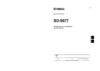 Yamaha BD-S677 BlackИнструкция по эксплуатации
Yamaha BD-S677 BlackИнструкция по эксплуатации -
 Yamaha BD-S677 BlackСертификат
Yamaha BD-S677 BlackСертификат -
 Yamaha RX-V377 TitanИнструкция по эксплуатации
Yamaha RX-V377 TitanИнструкция по эксплуатации -
 Yamaha RX-V377 TitanСертификат
Yamaha RX-V377 TitanСертификат -
 Yamaha RX-V377 BlackИнструкция по эксплуатации
Yamaha RX-V377 BlackИнструкция по эксплуатации -
 Yamaha RX-V377 BlackСертификат
Yamaha RX-V377 BlackСертификат -
 Yamaha RX-A830 BlackИнструкция по эксплуатации
Yamaha RX-A830 BlackИнструкция по эксплуатации
![Yamaha RX-V477 Black [38/123] Включите сабвуфер и установите его громкость наполовину если переходная частота регулируется установите для нее максимальное значение](/img/pdf.png)